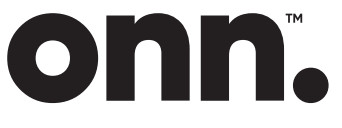onn 100027829 Guide de l’utilisateur de la souris ergonomique sans fil
onn 100027829 Guide de l’utilisateur de la souris ergonomique sans fil
Avant l’utilisation
Notes :
Toutes les pièces doivent être déballées et le matériel d’emballage doit être entièrement retiré. Avant toute utilisation, vérifiez que le contenu de l’emballage est complet et intact.
DÉCLARATION D’AVERTISSEMENT CONCERNANT LA BATTERIE
Ne pas mélanger des piles anciennes et des piles neuves.
Ne pas mélanger les piles alcalines, standard (carbone-zinc) ou rechargeables (ni-cad, ni-mh, etc.).
Configuration requise
- Windows® 7/8/10/11 ou version ultérieure, macOS® 10.5 ou version ultérieure, Android Chrome OS
- Port USB disponible ou Bluetooth® sur votre ordinateur portable ou votre ordinateur.
Contenu de la boîte
- 1 Souris sans fil
- 1 récepteur nano USB
- 1 pile AA
Spécifications
- 6 Boutons cliquables
- 5 niveaux de sensibilité réglables : 600/1000/1600/2400/3600
- Connectez jusqu’à 3 appareils simultanément avec la technologie sans fil Bluetooth® ou un nano récepteur USB (se range dans le compartiment à piles lorsqu’il n’est pas utilisé).
- USB plug and play
- Roue de défilement
- Interrupteur On/oF
- Commutateur facile à utiliser pour changer de connexion : 2.4Ghz/Bluetooth® 1/Bluetooth® 2
- Compatible avec Windows, MacOS, ChromeOS, Android, iOS
- 4,5 in L x 3 in W x 1,65 in H (11,4 cm x 7,6 cm x 4,2 cm)
Caractéristiques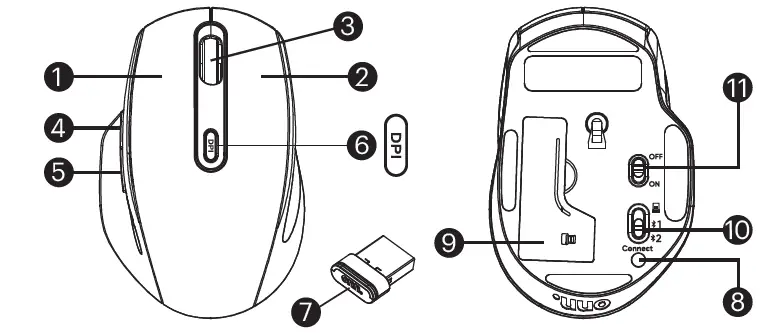
- Bouton gauche
- Bouton droit
- Molette de défilement
- Avancer
- En arrière
- Bouton de commutation DPI & ; indicateur LED
- Récepteur nano USB
- Bouton de connexion
- Couvercle de la batterie
- Easy-switch
- Interrupteur ON / OFF
En avant
Appuyez sur ce bouton pour afficher la page suivante dans votre navigateur Internet.
Retour en arrière
Appuyez sur ce bouton pour afficher la page précédente dans votre navigateur Internet.
Touche de commutation DPI
- a) 5 réglages DPI
Le nombre de clignotements indique le réglage DPI utilisé.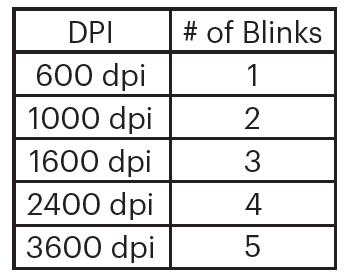
- b) La valeur par défaut est de 1600 DPI
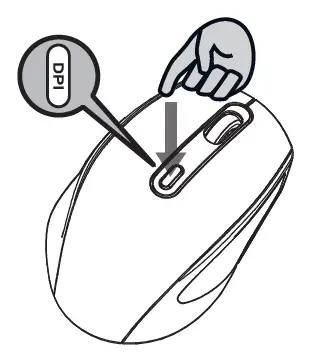
Canal de connexion du commutateur
Cette souris peut connecter jusqu’à 3 appareils différents. Utilisez « Easy-switch » pour changer de canal de connexion entre le récepteur USB nano et 2 autres canaux Bluetooth.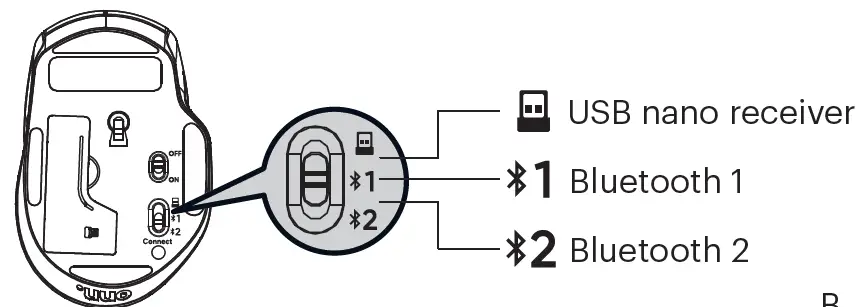
Passer d’un appareil à l’autre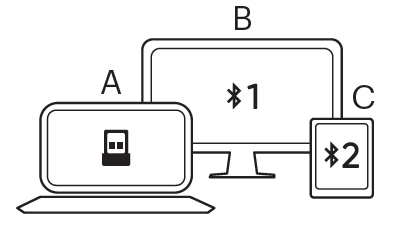
Par exemple, vous pouvez placer le récepteur USB nano ( ) sur l’ordinateur portable A Bluetooth ( ) sur l’ordinateur de bureau B Bluetooth ( ) sur la tablette C, puis utiliser « Easy-switch » pour basculer la connexion entre ces 3 ordinateurs.
Bouton de connexion
Appuyez sur ce bouton et maintenez-le enfoncé pour mettre la souris en mode d’appairage Bluetooth ou pour vous reconnecter à un périphérique apparié.
Installation de la batterie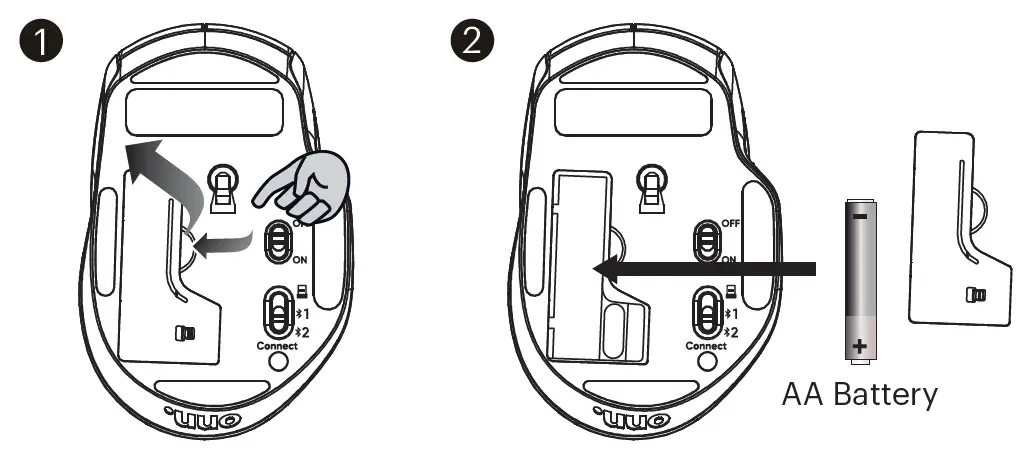
Insérez la batterie dans la bonne position conformément aux instructions figurant sur la souris.
Configuration de la connexion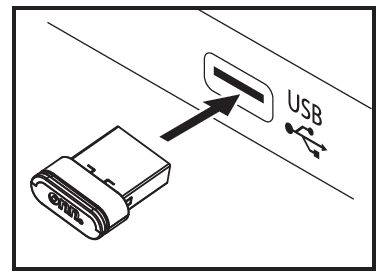
Connexion via un nano récepteur USB
Il s’agit d’une connexion plug-and-play avec un nano récepteur USB. Veillez à mettre l’appareil sous tension et à régler le canal de connexion sur le nano récepteur USB ( ).
Branchez le récepteur USB sur un port USB A disponible de votre ordinateur et commencez à surfer sur Internet.
Connexion via Bluetooth sous Windows
Allumez la souris et réglez-la sur Bluetooth ( ) ou Bluetooth ( ).
Cliquez sur « Démarrer » (en bas à gauche de votre écran) Allez dans Paramètres
- Appareil -> ; Bluetooth & ; autres appareils -> ; Activer Bluetooth
- Ajouter Bluetooth ou un autre périphérique -> ; Ajouter un périphérique (Bluetooth)
Appuyer et maintenir le bouton « Connect » pour mettre la souris en mode d’appairage
(Le voyant commence à clignoter) Cliquez sur « onn. ECMOUSE ou BT5.1 Mouse » dans la liste de votre ordinateur pour établir l’appariement. Le voyant cesse de clignoter et s’allume pendant 3 secondes lorsque l’opération est terminée.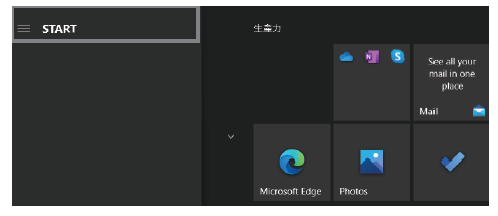
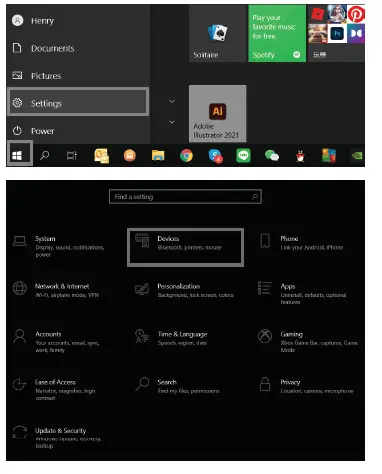
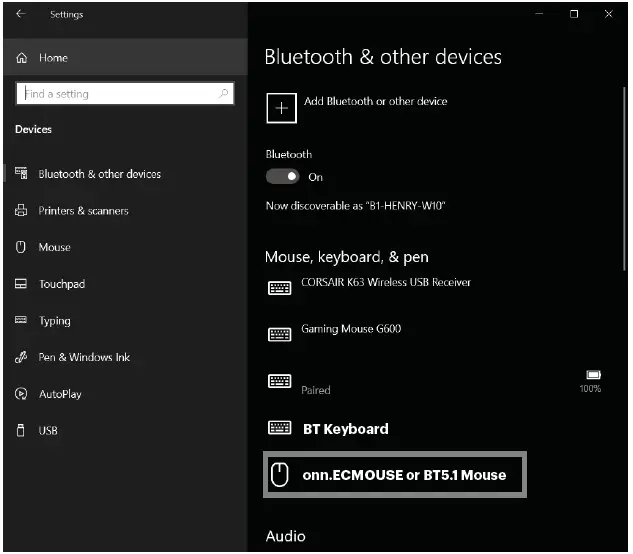
Connexion via Bluetooth sur Mac
Allumez la souris et réglez-la sur Bluetooth ( ) ou Bluetooth ( ).
Cliquez sur « Apple menu » (en haut à gauche de votre écran) Allez dans « System Preferences » (Préférences système)
- Bluetooth
- Activer Bluetooth pour configurer le périphérique Bluetooth
Suivez les mêmes étapes que pour la connexion via Bluetooth dans Windows pour mettre la souris en mode d’appariement et terminer l’appariement Bluetooth.
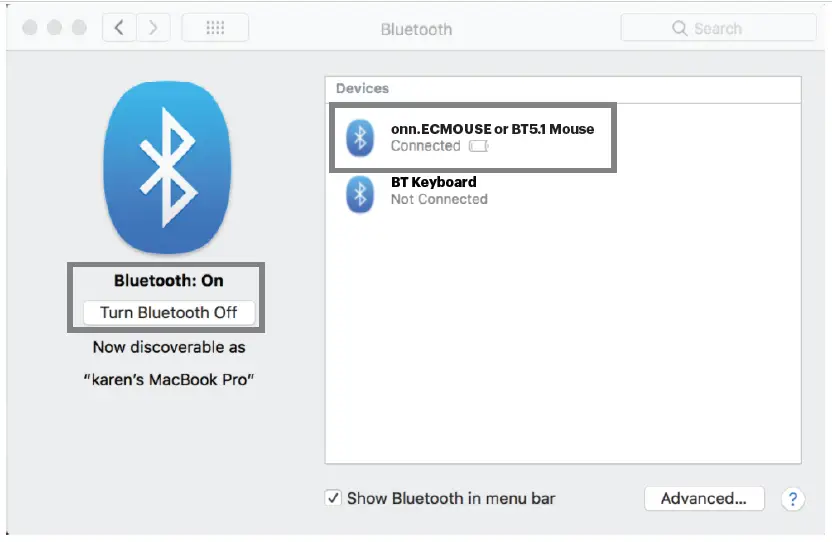
Batterie faible
Si ce voyant commence à clignoter, vous devez changer la pile.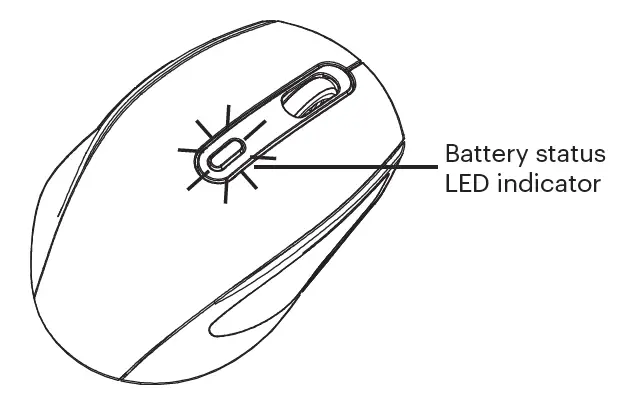
Aide à l’installation
Récepteur nano USB
- La souris est-elle sous tension ? Assurez-vous que le canal est réglé sur ( ).
- Le nano récepteur est-il bien branché sur un port USB ?
Essayez de changer de port USB. - Si le nano récepteur est branché sur un hub USB, essayez de le brancher directement sur un port USB de votre ordinateur.
- Vérifiez l’orientation de la batterie à l’intérieur de la souris.
- Essayez une surface différente. Éliminez les objets métalliques entre la souris et le nano récepteur.
Si cela ne fonctionne toujours pas, essayez les étapes ci-dessous pour réassocier la souris et le récepteur.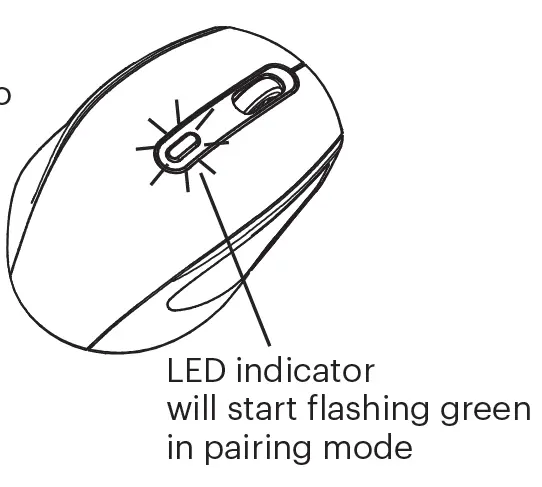
- R : Rebranchez le récepteur dans le port USB d’un ordinateur et assurez-vous que le canal est réglé sur ( ).
- B : Appuyez sur le bouton de connexion de la souris (gardez la souris près du récepteur).
- C : Si cela ne fonctionne pas après 10 secondes, répétez les étapes A et B.
Bluetooth
Une souris ne fonctionne pas ?
- La souris est-elle sous tension ? Assurez-vous que le canal est réglé sur ( ou ). Assurez-vous que la fonction Bluetooth est activée sur votre ordinateur.
- Vérifiez l’orientation de la batterie à l’intérieur de la souris.
- Essayez une surface différente. Retirez les objets métalliques situés entre la souris et l’ordinateur.
- Mettez la souris en mode d’appariement. Assurez-vous qu’elle est détectable sur votre ordinateur, puis terminez l’appairage.
- Si elle ne fonctionne pas au bout de 10 secondes, répétez les étapes 1 à 3.
Reconnexion
Sous la connexion Bluetooth (Bluetooth 1 ou 2)
la souris peut se reconnecter automatiquement au dernier ordinateur connecté.
En cas d’échec, vous pouvez toujours procéder à un nouvel appairage.
Remarque
La souris est principalement utilisée pour les ordinateurs (ordinateurs de bureau, ordinateurs portables et tablettes). Il n’est pas recommandé de la connecter à un smartphone.
Besoin d’aide ?
Nous sommes là pour vous tous les jours, de 7 heures à 21 heures, heure de Chicago. Appelez-nous au 1-888-516-2630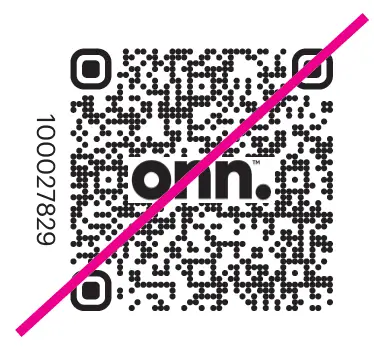
Votre avis nous intéresse. Scannez avec l’appareil photo de votre smartphone et dites-nous ce que vous en pensez.
FAQ
Non. Il utilise une interface USB.
onn 100027829 Souris ergonomique sans fil
Tout d’abord, vous devez retirer la pile de votre souris sans fil, puis attendre une seconde et réinsérer la pile dans la souris.. Si le curseur de la souris ne fonctionne toujours pas, vous devez taper « MSC » dans la boîte d’exécution de votre fenêtre, ce qui vous aidera à ouvrir le gestionnaire de périphériques.
Si vous avez des problèmes avec votre clavier ou votre souris sans fil, assurez-vous que les piles ne sont pas usées et qu’elles sont installées correctement. Sur certains modèles de souris, vous devriez voir une lumière rouge s’allumer sous la souris lorsqu’elle est sous tension et que vous la soulevez légèrement de sa surface.
Si votre souris sans fil est livrée sans dongle, cela signifie qu’elle est compatible avec le Bluetooth intégré et que vous n’avez pas besoin de dongle pour la connecter. Il vous suffit de de l’allumer et de l’associer à la technologie Bluetooth de votre ordinateur portable ou de votre PC.. Procédez à l’appairage Bluetooth comme vous le feriez avec n’importe quel autre appareil tel qu’un haut-parleur Bluetooth.
Oui, vous pouvez l’utiliser avec un Mac. Cependant, vous devrez installer le pilote à partir du CD fourni avec la souris.
Oui, elle est compatible avec Windows 10.
Oui, elle est compatible avec Windows 8.
Oui, elle est compatible avec Windows 7.
Oui, elle est compatible avec Mac OS X 10.6 Snow Leopard. Vous devrez installer le pilote à partir du CD fourni avec la souris.
Insérez le CD fourni avec votre souris dans le lecteur CD/DVD de votre ordinateur et suivez les étapes suivantes : 1) Ouvrez le Finder en cliquant sur le bureau, puis sur Applications dans la barre de menu supérieure ; 2) Double-cliquez sur CD ou DVD ; 3) Double-cliquez sur Installer les pilotes ; 4) Cliquez sur Continuer ; 5) Cliquez sur Accepter pour accepter le contrat de licence d’Apple ; 6) Cliquez sur Continuer ; 7) Sélectionnez votre langue, puis cliquez sur Continuer ; 8) Sélectionnez « J’ai lu et j’accepte ces conditions de licence », puis cliquez sur Continuer ; 9) Cliquez sur Installer le pilote ; 10) Cliquez sur Quitter ; 11) Redémarrez votre ordinateur lorsqu’il vous le demande.
Pour reprogrammer votre dongle, vous devez avoir le dongle branché, les pilotes WIBU-KEY installés, et le Chaos License Server installé et en cours d’exécution.. Vous pouvez télécharger la dernière version du serveur de licence depuis notre site web. Si vous n’avez pas les licences nécessaires sur votre dongle, celui-ci devra être reprogrammé.
Batterie : Une souris sans fil a besoin de piles pour alimenter sa communication avec votre ordinateur, qu’elle utilise la connectivité Bluetooth ou USB. Vérifiez que les piles sont correctement insérées et qu’elles ne sont pas simplement usées.. Des piles neuves sont le remède à de nombreux problèmes de souris sans fil.
Un dongle Bluetooth typique peut prendre en charge de 5 à 7 appareils.car il s’agit d’un dispositif « un à plusieurs ». (Contrairement aux récepteurs 2,4 GHz, qui sont des dispositifs « un à un », c’est-à-dire qu’ils ne prennent en charge qu’un seul dispositif).
Le bouton « 4 » de la souris est le cinquième bouton de la souris de l’utilisateur si ce bouton supplémentaire existepar exemple, les boutons de volume de la souris. Unity définit ce bouton comme le bouton « 4 » de la souris, car la numérotation des boutons de la souris commence à 0.
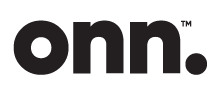
![]()
-

-

-

-
 Guide de l’utilisateur des écouteurs sans fil onn AAABLK100024300
Guide de l’utilisateur des écouteurs sans fil onn AAABLK100024300Écouteurs sans fil AAABLK100024300 WKLVGHYLFHPDQRWFDXVHKDUPIXOLQWHUIHUHQFHDQG WKLVGHYLFHPXVWDFFHSWDQLQWHUIHUHQFUHFHLYHG LQFOXGLQJLQWHUIHUHQFHWKDWPDFDXVHXGHVLUHG RSHUDWLRQ $QFKDQJHVRUPRGLILFDWLQVQRWH[SUHVVODSSURYHGEWKHSDUWUHVSRQVLEOHIRUFRPSOLDQFHFRXOGYRLGWKHXVHUVDXWKULRWWRRSHUDWHWKHHTXLSPHQW7KHGHYLFHDVEHQHYDOXDWHGWRPHHWJHQHUDO5)H[SRVXUHVWDWHPHQW7KHGHYLFHFDQEHXVHGLQSRUWDEOHH[SRVXUHFRQGLWLRQZLWKRXWUHVWULFWLRQ[SUHVVODSSURYHGEWKHSDUWUHVSRQVLEOHIRUFRPSOLDQFHFRXOGYRLGWKHXVHUVDXWKRULWWRRSHUDWHWKHHTXLSPHQW7KHGHYLFHKDVEHHQHYDOXDWHGWRPHHWJHQHUDO5)H[SRVXUHVWDWHPHQW7KHGHYLFHFDQEHXVHGLQSRUWDEOHH[SRVXUHFRQGLWLRQZLWKRXWUHVWULFWLRQ